Mitä tietää
- Klikkaus Applen logo † Tietoja tästä Macista † Varastointi † Hallita optimoidaksesi tallennustilan.
- Kokeile uudelleenkäynnistystä tyhjentääksesi väliaikaiset tiedostot.
- Poista välimuistit manuaalisesti napsauttamalla Finder † Mennä † Kirjasto † kätkö löytääksesi tiedostot.
Tässä artikkelissa selitetään kolme erilaista tapaa vapauttaa irrotettavaa tilaa Macissa ja miksi se on kätevää tehdä se.
Kuinka saada takaisin irrotettavaa tilaa Macissa?
Yksi helpoimmista tavoista saada puhdistettavaa tilaa takaisin on tarkistaa Macin Optimoi Mac-tallennustila -asetus. Macin tallennustilan optimointivaihtoehdot voivat auttaa sinua säästämään paljon tallennustilaa noudattamalla Applen suosituksia.
-
Napsauta Macissa Apple-logoa näytön vasemmassa yläkulmassa.
-
Klikkaus Tietoja tästä Macista.
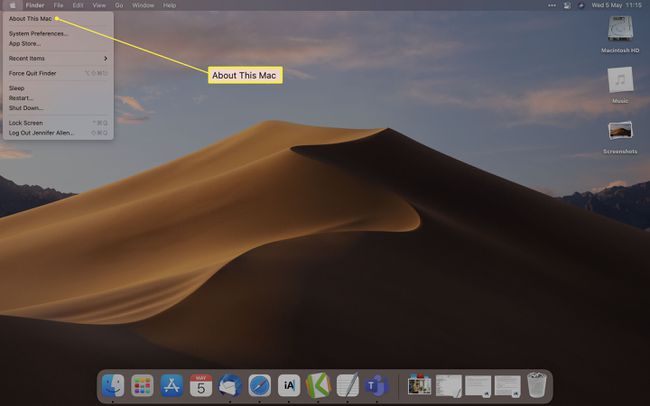
-
Klikkaus Varastointi†
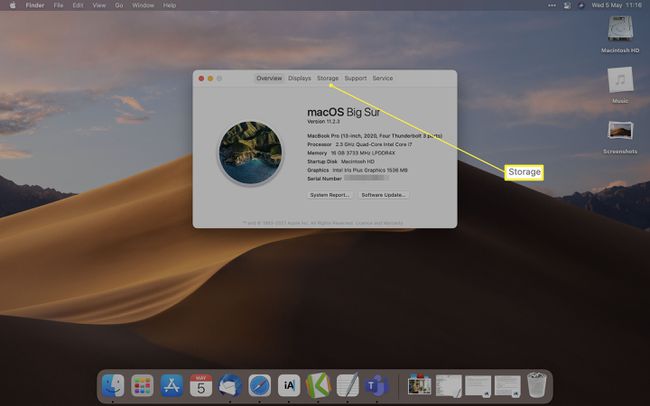
-
Klikkaus Hallita†
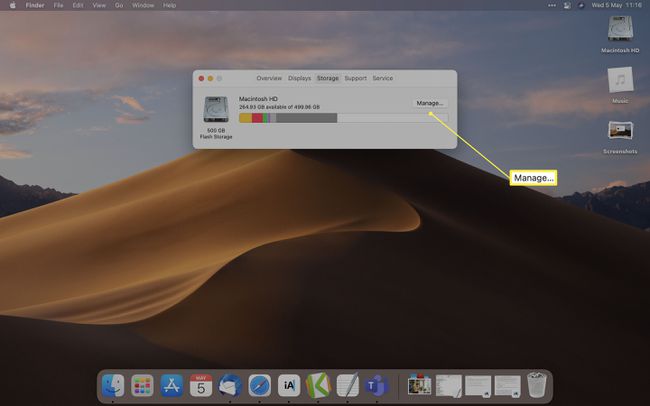
-
Napsauta käytettävissä olevia vaihtoehtoja säästääksesi tilaa.
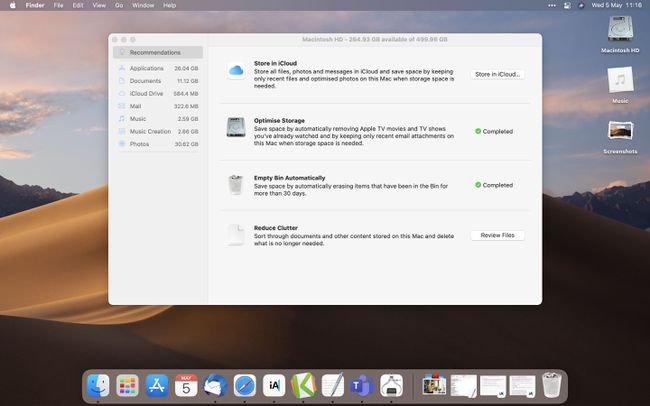
Kuinka saada takaisin irrotettavaa tilaa Macissa käynnistämällä uudelleen?
Voit poistaa tiedostoja ja tyhjentää irrotettavan tilan manuaalisesti monella eri tavalla, mutta yksi helpoimmista tavoista on käynnistää Mac uudelleen. Näin se tehdään. Menetelmä poistaa yleensä väliaikaiset kohteet ja paljon välimuistia, mikä tarkoittaa, että siirrettävää tilaasi tulisi vähentää väliaikaisesti.
-
Napsauta työpöydälläsi olevaa Apple-logoa.
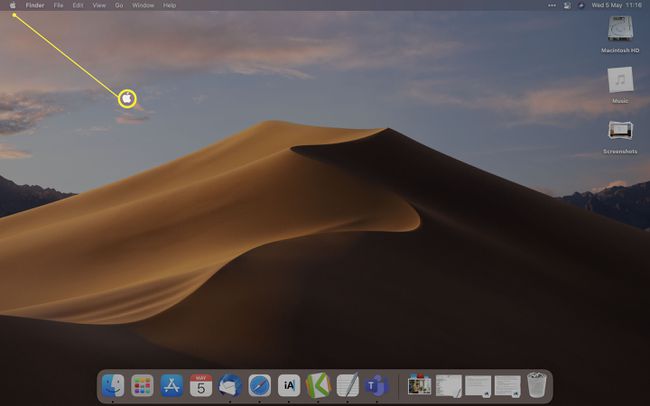
-
Klikkaus Käynnistetään uudelleen†
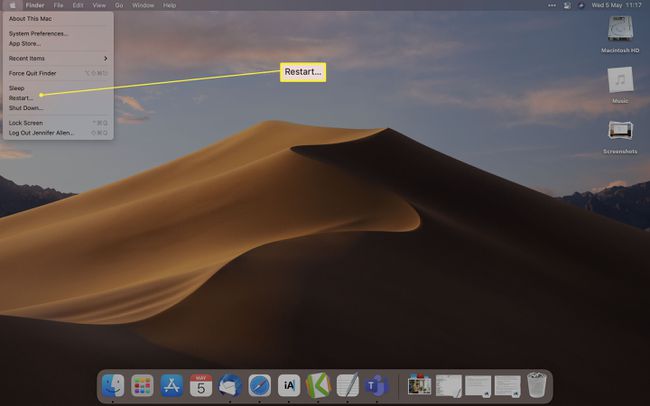
-
Klikkaus Käynnistetään uudelleen uudelleen.
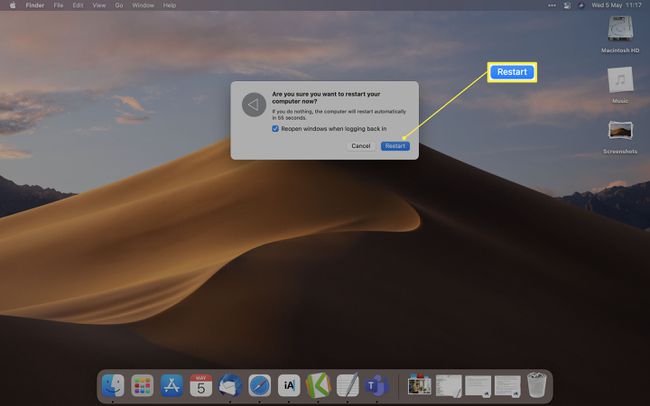
-
Mac käynnistyy nyt uudelleen, kun monet sen väliaikaiset tiedostot on tällä välin tyhjennetty.
Kuinka saada takaisin irrotettavaa tilaa Macissa tyhjentämällä välimuisti?
Jos haluat tyhjentää välimuistin manuaalisesti tai et halua käynnistää Macia uudelleen, voit tyhjentää välimuistin macOS:ssä seuraavasti. Asiantuntijat suosittelevat yleensä, että MacOS:n annetaan käsitellä ja käynnistää uudelleen väliaikaiset tiedostot itse sen sijaan, että sukeltaisit niihin yksin.
-
Klikkaus Finder†
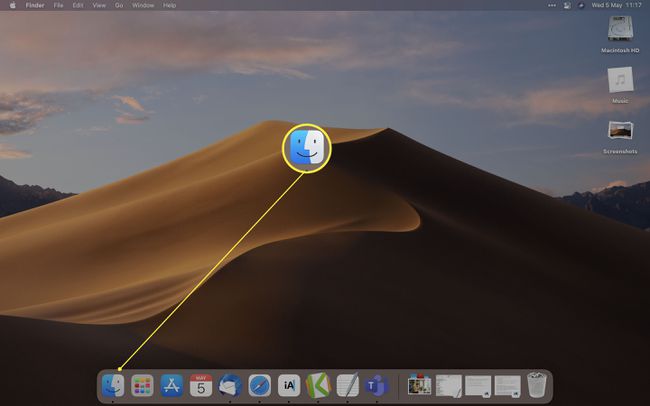
-
Pidä Optio-näppäintä painettuna ja napsauta Mennä†
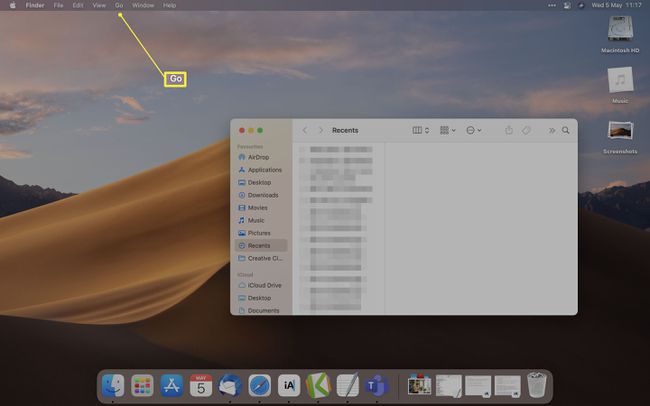
-
Klikkaus Kirjasto†
-
Klikkaus kätkö†
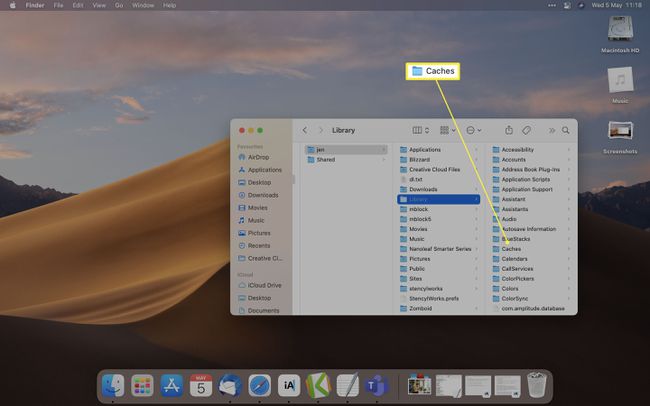
-
Valitse, mitkä välimuistit haluat poistaa. Kaikki on mahdollista poistaa halutessaan.
-
Tyhjennä roskakori poistaaksesi väliaikaiset tiedostot pysyvästi.
Mikä on irrotettava muisti?
Irrotettava muisti on tallennustyyppi, jota macOS käyttää viitaten tiedostoihin tai asiakirjoihin, jotka käyttöjärjestelmä voi poistaa, jos tarvitaan lisää tilaa. Se on redundanssin muoto, joten macOS voi aina tarvittaessa vapauttaa lisää tilaa. Irrotettava muisti sisältää paikallisesti tallennetut kopiot kohteista iCloudissa, välimuistissa olevat tiedot ja väliaikaiset järjestelmätiedostot, iCloudiin tallennettujen valokuvien täyden resoluution versiot, paikallisesti tallennetut Time Machine -tiedot ja kaikki muu tilapäisesti tallennettava.
Mitä irrotettava tila tarkoittaa Macissa?
jos menet Tietoja tästä Macista † Varastointi ja tarkastelet kiintolevyn sisältöä, huomaat tietyn määrän tilaa nimeltä Purgeable. Tämä irrotettava tila poistetaan vain, kun käyttöjärjestelmä tarvitsee sitä. Harvemmin sitä tarvitsee poistaa manuaalisesti.
Voinko vapauttaa siirrettävää tilaa kolmannen osapuolen sovelluksilla?
Jos haluat mieluummin käyttää kolmannen osapuolen sovellusta sen sijaan, että sukeltaisit asetuksiin itse, Levyn uudelleenjärjestäminen voi auttaa tässä paljon, koska se puhdistaa väliaikaiset tiedostot ja antaa mahdollisesti lisää kiintolevytilaa. Yleensä harvojen macOS-käyttäjien on tehtävä tämä, ellei vapaata tilaa ole melko rajoitetusti.
FAQ
-
Kuinka usein minun pitäisi vapauttaa Mac-tietokoneeni siirrettävää tilaa?
Kun olet ottanut Macin tallennustilan optimointia koskevat suositukset käyttöön, sinun ei tarvitse poistaa tiedostoja manuaalisesti. Macisi poistaa automaattisesti siirrettävät tiedostot, kun tilaa tarvitaan. Voit kuitenkin päästä eroon roskapostista poistamalla ei-toivotut tiedostot Macistasi, kuten päällekkäiset tiedostot, ohjelmat, joita et enää käytä, ja tiedostot, jotka jäävät jäljelle ohjelman poistamisen jälkeen.
-
Käytän OS X El Capitania. Kuinka vapautan irrotettavaa tilaa?
Apple esitteli idean irrotettavasta tilasta macOS Sierrassa. Jos käytät vanhempaa macOS- tai OS X -versiota, harkitse macOS:n päivittämistä. Muussa tapauksessa sinun on vapautettava tilaa manuaalisesti poistamalla vanhoja tiedostoja, tarpeettomia sähköpostin liitteitä ja muuta digitaalista roskaa.
